Es muy sencillo enviar mensajes directos a los usuarios de Instagram cuando se utiliza la aplicación oficial para móviles. Sin embargo, si prefieres utilizar Instagram en cualquier otra cosa que no sea su smartphone. Encontrarás que la función de mensajería directa no es compatible en el sitio web.
No tengas miedo. En este artículo hemos reunido varias maneras en las que puedes deslizarte en los mensajes directos de alguien mientras estás en tu escritorio. Tus opciones incluyen el uso de la aplicación oficial de Windows 10 o un emulador de Android. Y la mejor noticia es que todos son completamente gratis.
Cómo comprobar los mensajes directos en el móvil
Antes de profundizar en métodos alternativos. No olvides que siempre puedes comprobar tus mensajes directos Instagram en la aplicación oficial para móviles para Android e iOS.
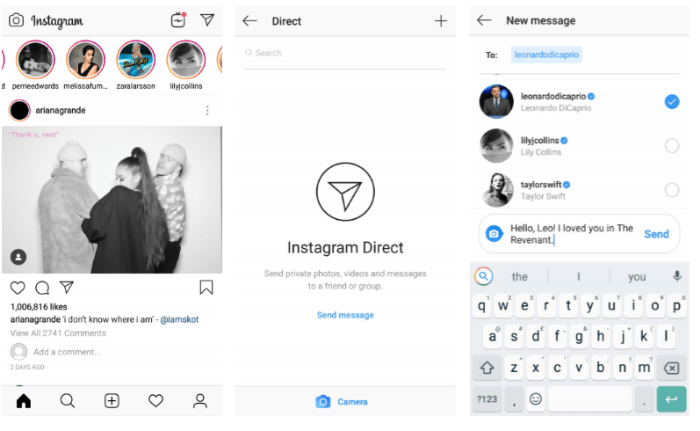
Para ello, abre Instagram y pulsa en el icono del avión de papel en la esquina superior derecha de la pantalla.
Esto mostrará Instagram Direct, donde podrás ver todos los mensajes existentes. Además de buscar nuevas personas a las que enviar fotos, vídeos y mensajes.
Ahora vamos a explorar los métodos para comprobar y enviar tus mensajes directos a un ordenador de sobremesa o portátil.
1.- Utiliza la aplicación Instagram de Windows 10
La aplicación oficial de Instagram para Windows 10 soporta la mensajería directa.
Para descargar la aplicación, abre la tienda de Microsoft y busca Instagram. Haz clic en la primera aplicación de la lista y, a continuación, en Obtener. Aparecerá un mensaje diciendo que tú eres el propietario de la aplicación y que ésta se descargará automáticamente. Una vez completado, haz clic en Iniciar.
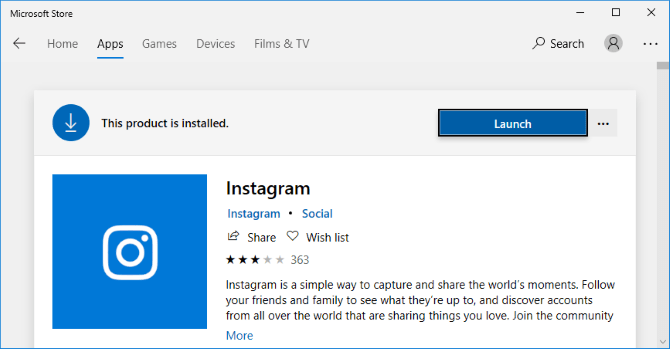
Supondremos que ya tienes una cuenta de Instagram. Así que haz clic en el pequeño texto de inicio de sesión en la parte inferior de la ventana. Introduce tu nombre de usuario y contraseña y haz clic en Iniciar sesión.
Ahora, haz clic en el icono Instagram Direct en la esquina superior derecha. Parece un avión de papel. Esto hará que aparezcan todos tus mensajes directos existentes. Puedes utilizar la barra de búsqueda para examinarlos o hacer clic en el signo más para componer uno nuevo.
2.- Emulador de Android
Puedes utilizar un emulador de Android, como BlueStacks. Para instalar el sistema operativo Android en tu ordenador. A continuación, puedes instalar la aplicación Instagram en este entorno.
Para empezar, descarga e instala el emulador de tu elección. Usaremos BlueStacks para los propósitos de este artículo. Una vez que lo abras, se te pedirá que accedas a tu cuenta de Google y que verifiques tu identidad con un número de móvil.
Una vez que hayas iniciado sesión, verás Google Play Store en la pantalla de inicio. Haz clic allí y luego busca Instagram. Tal como lo harías en tu smartphone. A continuación, haz clic en Instalar.
Ahora verás la aplicación Instagram en la pantalla de inicio. Haz clic en él, introduce tus datos de acceso y podrás utilizarlo exactamente como lo harías en tu smartphone. Es exactamente la misma aplicación, pero emulada en tu ordenador.
3.- Utilizar una aplicación externa
Hay algunas aplicaciones de terceros (lo que significa que no han sido desarrolladas oficialmente por Instagram) que te permiten administrar tus mensajes directos.
El mejor es probablemente IG:dm, que es gratuito y está disponible para Windows, Mac y Linux. Es de código abierto, así que puedes ver el código del proyecto si lo deseas.
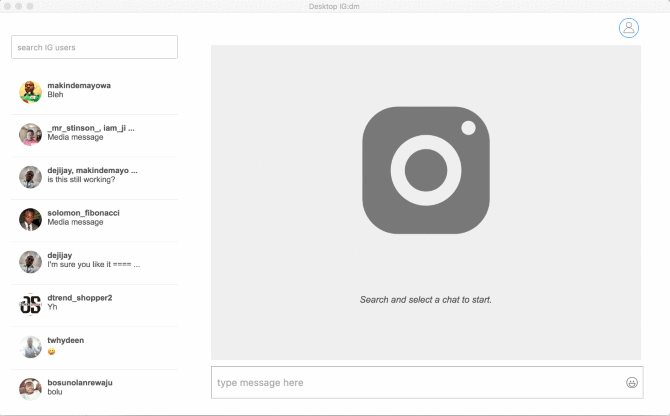
Recuerda, siempre ten precaución cuando introduzcas tu contraseña en aplicaciones no oficiales. Aunque IG:dm parece bastante seguro, este no es un aval oficial.
El panel izquierdo te permite ver tus 20 conversaciones más recientes. Haz clic en uno para ver el historial en el lado derecho y utiliza el cuadro de mensaje en la parte inferior para chatear.
Desde la barra superior, puedes buscar a otros usuarios. También puedes hacer clic en el icono de tu perfil para obtener más funciones. Como personalizar las notificaciones y ver a los usuarios que no te han seguido.
Mientras que esta versión gratuita probablemente hará el trabajo para la mayoría de los usuarios. También hay un IG:dm Pro disponible por una cuota única de 10 euros (11 $). Esto te permite acceder a varias cuentas, ver hasta 100 conversaciones y utilizar una práctica búsqueda en emoji.
4.- Usar Android Mirror
Si no quieres un emulador de Android completo. Puedes simplemente copiar la pantalla de tu dispositivo a tu ordenador usando la utilidad Mirror incorporada de Windows 10.
Debe tenerse en cuenta que esta no es la solución ideal, ya que mientras se muestra en el monitor. Todavía tendrás que utilizar el teléfono para controlar Instagram. Esto se debe a que Windows 10 no funciona bien con la entrada al duplicar Android.
Para empezar, en Windows 10 haz una búsqueda de sistema para conectar y abre la aplicación. En tu móvil Android, ve a Configuración > Pantalla > Reparto. La configuración puede estar en otra parte dependiendo del fabricante del dispositivo. Samsung la llama Smart View, por ejemplo, y se puede encontrar buscando en Configuración. Pulsa en el nombre de tu ordenador en la lista de dispositivos disponibles.
Finalmente, vuelve a la aplicación Connect. Debes encontrar la pantalla de tu móvil que muestra los mensajes y se reflejará desde allí a tu monitor.


¿Tienes alguna pregunta o problema relacionado con el tema del artículo? Queremos ayudarte.
Deja un comentario con tu problema o pregunta. Leemos y respondemos todos los comentarios, aunque a veces podamos tardar un poco debido al volumen que recibimos. Además, si tu consulta inspira la escritura de un artículo, te notificaremos por email cuando lo publiquemos.
*Moderamos los comentarios para evitar spam.
¡Gracias por enriquecer nuestra comunidad con tu participación!